Pokiaľ ide o zasielanie správ, WhatsApp je dnes jedným z našich obľúbených klientov na trhu. Okrem iMessage sa zdá, že WhatsApp je najlepšou aplikáciou na spojenie jednoduchosti textových správ s pokrokom v moderných okamžitých správach. Zahŕňa funkcie, ako sú potvrdenia o prečítaní, indikátory písania a ďalšie.

Jednou z týchto funkcií je možnosť vidieť, kedy bol niekto naposledy videný na platforme. Vo vnútri WhatsApp si môžete prezrieť Naposledy videný stavu kohokoľvek uloženého v kontaktoch vášho zariadenia, vďaka čomu je skutočne jednoduché zistiť, či je osoba, ktorej chcete poslať správu, aktívna a online.

Existuje teda spôsob, ako môžu používatelia WhatsApp skryť svoj stav „naposledy videný“ pred ľuďmi na WhatsApp? Možno nie je prekvapením, že pre aplikáciu vlastnenú Facebookom ponúka WhatsApp širokú škálu možností a nastavení ochrany osobných údajov, ktoré umožňujú Používateľ WhatsApp si môže prispôsobiť svoje skúsenosti a urobiť celkové používanie platformy o niečo jedinečnejším pre každého používateľa plošina. Ale kde začať? A aké sú vaše možnosti, ako urobiť veci čo najviac súkromné? Poďme sa pozrieť dovnútra WhatsApp, aby sme to zistili.
Ako skryť „Naposledy videné“ na WhatsApp
Našťastie WhatsApp skutočne uľahčuje skrytie vášho stavu „Naposledy videné“ pred priateľmi a návštevníkmi profilu. Možno nechcete, aby si niekto myslel, že ho ignorujete, alebo chcete zostať sami. Či tak alebo onak, v tejto časti vám ukážeme, ako skryť vaše „Naposledy videné“ na zariadeniach Android a iPhone.
Skryť „Naposledy videné“ na zariadení so systémom Android
Používatelia systému Android môžu jednoducho skryť svoje „Naposledy videné“ podľa týchto krokov:
- Otvorte WhatsApp a klepnite na tri zvislé bodky v pravom hornom rohu.

- Klepnite na účtu.

- Klepnite na Ochrana osobných údajov.
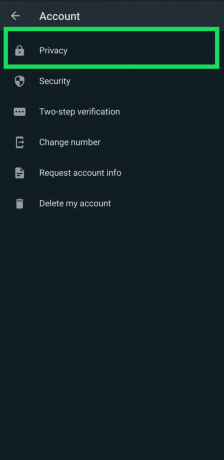
- Klepnite na Naposledy videný.

- Vyberte si jednu z možností, ktorá vyhovuje vašim potrebám ochrany súkromia. Môžete si vybrať Všetci, Moje kontakty alebo Nikto.

Po výbere jednej z vyššie uvedených možností nie je potrebné ukladať. Zmeny sa prejavia okamžite a váš stav „Naposledy videný“ uvidia iba tí, ktorých ste si vybrali.
Ako skryť „Naposledy videné“ na iPhone
Používatelia iPhone môžu skryť svoj stav „Naposledy videný“ aj pred ostatnými. Tu je postup:
- Otvorte WhatsApp a klepnite na nastavenie vľavo dole.

- Klepnite na účtu.

- Klepnite na Ochrana osobných údajov.

- Klepnite na Naposledy videný.

- Nakoniec vyberte jednu z možností na tejto stránke. Svoj stav „Naposledy videný“ môžete zdieľať so všetkými, iba so svojimi kontaktmi alebo s nikým.
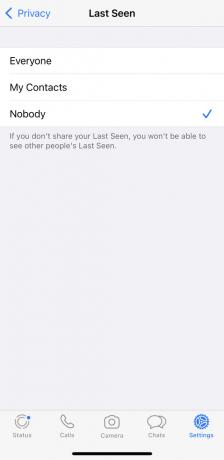
Teraz váš stav „Naposledy videný“ môžu vidieť iba tí, ktorých chcete. Mysli na to; tieto zmeny sa prejavia okamžite.
Ako skryť „Naposledy videné“ na webe WhatsApp
WhatsApp je k dispozícii ako aplikácia aj na počítačoch PC a Mac. Aplikácia pre počítače bohužiaľ neponúka používateľom možnosť skryť svoj stav „Naposledy videný“. Môžete však použiť WhatsApp Web a jednoduché riešenie, ak ste nastavený na používanie počítača na komunikáciu s ostatnými cez WhatsApp.
Tu je postup:
- Pridajte Rozšírenie WAI Inkognito do prehliadača Chrome.

- Kliknite na Rozšírenie v pravom hornom rohu prehliadača Chrome. WhatsApp Web sa otvorí a môžete komunikovať bez toho, aby ste ostatným ukázali svoj stav „Naposledy videný“.

Ako WhatsApp užitočne poukazuje na koniec svojho zoznamu, vypnutie nastavení „naposledy videné“ zo všetkých používatelia – ako v prípade nastavenia na „Nikto“ to tiež spôsobí, že nebudete môcť vidieť „naposledy videné“ iných ľudí informácie. Toto je bezpečnostná funkcia zabudovaná do WhatsApp, aby zabránila ľuďom v súkromnom sledovaní informácií iných v službe. V podstate, ak chcete vypnúť nastavenie na svojom vlastnom zariadení, budete musieť akceptovať, že vám neumožní vidieť informácie iných ľudí. Ak je to v poriadku, môžete nastaviť zobrazenie na „Nikto“ a vaše informácie budú skryté pred svetom.
Blokovanie používateľov
Úplné vypnutie nastavení WhatsApp, aby nikto nevidel vašu online aktivitu na platforme, môže byť skutočnou brzdou. Je poľutovaniahodné, že WhatsApp nemá prispôsobiteľnejšie nastavenia, ktoré by zabránili iba niektorým používateľom vidieť vašu aktivitu na WhatsApp, ale kým sa táto funkcia nepridá do klienta WhatsApp, existuje skutočne len jedna možnosť, ako prispôsobiť zobrazenie „naposledy videné“ na plošina. Na tento účel budete musieť prejsť na používanie funkcie blokovania.
Blokovanie používateľov na WhatsApp vám umožňuje úplne zakázať komunikáciu s inou osobou na platforme vrátane ich vypnutia možnosť vidieť váš online stav a zároveň vám umožňuje ponechať vašu aktivitu zapnutú pre ostatných používateľov – a pre vás, aby ste videli činnosti. Blokovanie používateľov na WhatsApp má samozrejme aj ďalšie dôsledky okrem toho, že používateľovi zabránia vidieť váš posledný online stav. Tiež vám nebudú môcť posielať správy – ich správy sa budú zobrazovať ako odoslané, ale nikdy neprečítané a vy ich nikdy neuvidíte – neuvidíte aktualizácie vášho stavu ani si všimnúť zmeny na vašom profilovom obrázku WhatsApp.

Ak chcete niekoho zablokovať v aplikácii WhatsApp, otvorte jeho kontaktné informácie alebo vlákno správ v aplikácii, klepnite na panel ponuky v pravom hornom rohu (v systéme Android) alebo na tlačidle nastavení (v systéme iOS) a klepnite na „Blokovať“. Kohokoľvek môžete kedykoľvek odblokovať, takže ak sa rozhodnete odblokovať kontakt, bude vás môcť raz kontaktovať viac. WhatsApp tiež neupozorňuje osobu, ktorú zablokujete, že jej účet bol zablokovaný z vášho zariadenia, takže starajte sa o to, že osoba, ktorú zablokujete, zistí, že ste ju na pár dní zatvorili zo svojho účtu – nikdy vedieť.
Vytvorenie sekundárneho WhatsApp
Takže, ako je uvedené vyššie, WhatsApp sa pri pridávaní kontaktov a odosielaní správ v službe spolieha na vaše telefónne číslo. Aplikácia sa spolieha na vaše telefónne číslo napriek tomu, že je vytvorená ako nástroj na odosielanie správ, nie ako klient SMS. WhatsApp však zároveň získava vaše kontakty zo zoznamu kontaktov vášho zariadenia bez ohľadu na to, či vaše zariadenie používa rovnaké telefónne číslo ako váš účet. Po vytvorení alternatívneho účtu WhatsApp môžeme skryť aktivitu vášho hlavného účtu a zároveň umožniť použitie alternatívneho čísla WhatsApp na komunikáciu s vašimi priateľmi. Pomáha to udržať vašu aktivitu v tajnosti pred členmi rodiny, priateľmi a kýmkoľvek iným, koho nechcete vidieť vlastnú aktivitu v službe a zároveň vás nenúti vypnúť funkciu „naposledy online“. úplne.
Prvá vec, ktorú potrebujeme, je alternatívne telefónne číslo. Existuje množstvo aplikácií, ktoré vám poskytnú nové alebo dočasné telefónne čísla, a naším osobným favoritom je Google Voice. Keď sa zaregistrujete pomocou svojho účtu Google, dostanete nové číslo na základe vašej polohy. Bohužiaľ, Google Voice je momentálne možné zaregistrovať iba zo Spojených štátov. Existujú sprievodcovia online ktoré vám pomôžu získať prístup k číslam Google Voice mimo USA, ako aj k obľúbeným službám alternatívnych čísel, ktoré sa nachádzajú v krajine vášho pôvodu. Ak ste mimo Spojených štátov a nemáte možnosť použiť maskovanie VPN a IP na registráciu pre Google Voice si môžete vybrať svoju obľúbenú službu sekundárneho čísla z ktorejkoľvek renomovanej stránky online.
Dobre, akonáhle budete vyzbrojení svojim novým číslom zo služby Google Voice alebo akejkoľvek miestnej služby podľa vášho výberu, ste pripravení začať s nastavením nového účtu WhatsApp. Na testovanie tejto služby budeme používať verziu WhatsApp pre Android, takže majte na pamäti, že váš počet najazdených kilometrov sa môže líšiť v závislosti od iOS alebo akéhokoľvek iného operačného systému.

Začnite úplným odhlásením zo svojho účtu WhatsApp. Prípadne môžete aplikáciu odinštalovať a znova ju nainštalovať z App Store alebo Play Store, aby ste zaručili novú inštaláciu. Keď sa dostanete na prihlasovaciu obrazovku pre WhatsApp, WhatsApp vás požiada o vaše telefónne číslo na registráciu vášho účtu a overenie vášho zariadenia. Namiesto zadávania aktuálneho telefónneho čísla zadajte sekundárne číslo, ktoré ste vytvorili prostredníctvom služby Google Voice, alebo službu sekundárneho čísla, ktorú ste si vybrali. Kliknite na ikonu „Ďalej“ a WhatsApp vás upozorní na číslo, ktoré sa chystá overiť. Uistite sa, že ste svoje číslo zadali správne; akonáhle sa ubezpečíte, že bolo do zariadenia zadané správne číslo, kliknite na tlačidlo „OK“ a pokračujte ďalším krokom.

Potom vás WhatsApp vyzve, aby ste automaticky zistili overovací kód zobrazením správ SMS. Aj keď je to zvyčajne jednoduchý spôsob, ako preskočiť manuálne zadávanie potvrdzovacieho kódu, nedovoľte, aby to WhatsApp urobil. Keďže textová správa sa odosiela na vaše číslo Google Voice a nie do doručenej pošty SMS vášho zariadenia, WhatsApp nedokáže rozpoznať kód z vášho telefónu. Namiesto toho kliknite na „Teraz nie“ a odošlite kód. Po prijatí kódu do alternatívnej doručenej pošty zadajte šesť číslic do poľa na zariadení. Po zadaní šiestej číslice vaše zariadenie číslo automaticky overí. Zobrazí sa výzva na zadanie názvu pre váš účet WhatsApp (toto sa dá kedykoľvek zmeniť; nie je to používateľské meno) a keď to urobíte, prejdete do svojej novej doručenej pošty.
Napriek tomu, že používate svoje alternatívne číslo, stále môžete svoje kontakty automaticky prezerať zo zariadenia, no berte to na vedomie neuvidia vaše meno vo vašom účte, pokiaľ im nedáte svoje alternatívne číslo alebo im nezačnete posielať správy prostredníctvom služby služby. Vďaka tomu môžete jednoducho komunikovať so svojimi priateľmi v súkromí a zároveň zachovať svoju aktivitu na účte v tajnosti, čo je pre mnohých používateľov WhatsApp perfektný spôsob, ako sa dostať preč od každého, kto vás chce sledovať, keď ste aktívni a online. Je to trochu problematické, najmä preto, že nemôžete byť prihlásený do dvoch účtov WhatsApp naraz, ale pre mnohých používateľov je to jeden z najlepších spôsobov, ako obísť obmedzenia, s ktorými sme sa stretli plošina.
V mnohých ohľadoch je WhatsApp v súčasnosti jednou z najlepších platforiem na odosielanie správ na mobilných zariadeniach. Uľahčuje zobrazenie potvrdení o prečítaní vašich správ, odosielanie obrázkov a videí do individuálnych aj skupinových správ a samozrejme aj sledovanie toho, kto je a kto nie je v danom čase aktívny. Samozrejme, nie vždy chcete do sveta šíriť informácie o tom, či ste alebo nie ste aktívny, a to prečo WhatsApp zabudoval do aplikácie nastavenia, ktoré vám umožňujú zakázať možnosť „naposledy online“ vo vašom súkromí nastavenie. Ak vám to nestačí – alebo ak by ste radšej zablokovali konkrétnych ľudí – je ľahké zablokovať používateľov na WhatsApp, aby ste skryli svoje osobné informácie. A samozrejme, vždy existuje možnosť založiť si nový účet WhatsApp, aby ste zamaskovali svoju skutočnú identitu, čo je naozaj jednoduché, keď máte bezplatné alternatívne číslo.
často kladené otázky
Túto časť sme zahrnuli, aby sme odpovedali na ďalšie vaše otázky týkajúce sa ochrany osobných údajov WhatsApp.
Kedy Whatsapp potvrdí, že som bol online?
Stav „Posledné videnie“ alebo aktívny stav WhatsApp sa prejaví iba vtedy, keď je aplikácia v popredí vášho operačného systému. To znamená, že systém uzná, že ste online (alebo ste boli online), keď je aplikácia otvorená na obrazovke a nie je spustená iba na pozadí.
Ak skryjem svoj stav „Naposledy videný“, môžu používatelia stále vidieť, že som online?
Áno. Je dôležité pochopiť, že váš stav „Naposledy videný“ informuje používateľov, kedy ste naposledy použili WhatsApp, zatiaľ čo stav „Online“ ukazuje, že aplikáciu momentálne používate. Bohužiaľ, ak aplikáciu aktívne používate, ostatní uvidia, že ste v skutočnosti online.




